Hoe Paint 3D te repareren heeft een updateprobleem nodig
Bijgewerkt in januari 2024: Krijg geen foutmeldingen meer en vertraag je systeem met onze optimalisatietool. Haal het nu op - > deze link
- Download en installeer de reparatietool hier.
- Laat het uw computer scannen.
- De tool zal dan repareer je computer.
Paint 3D is de geavanceerde versie van Paint waar je de 3D grafische ontwerptools kunt gebruiken om new-age kunst te creëren.Tijdens het openen van Paint 3D ziet u mogelijk de melding "Paint 3D heeft een update nodig. We maken de update voor u klaar".Meestal, wanneer u Paint 3D voor het eerst start net na een nieuwe installatie van Windows 11, verschijnt dit bericht en is het volkomen normaal.Windows downloadt automatisch de nieuwste versie van Paint 3D en installeert deze.Maar als dit bericht keer op keer verschijnt en het blijft hangen, moet je naar een oplossing zoeken.
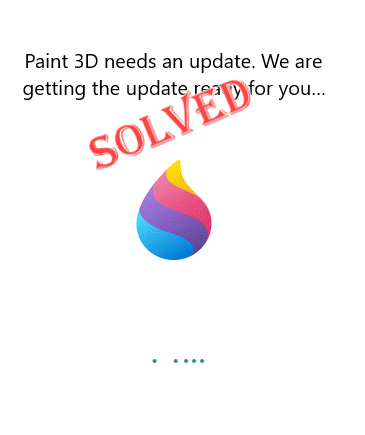
Tijdelijke oplossingen -
1.Start gewoon Paint 3D en als de foutmelding verschijnt, laat het een tijdje zo.Wacht tot Windows de tool downloadt en installeert.
2.Start het systeem opnieuw op als dit voor de eerste keer gebeurt.Test opnieuw na het opnieuw opstarten.
Belangrijke opmerkingen:
U kunt nu pc-problemen voorkomen door dit hulpmiddel te gebruiken, zoals bescherming tegen bestandsverlies en malware. Bovendien is het een geweldige manier om uw computer te optimaliseren voor maximale prestaties. Het programma herstelt veelvoorkomende fouten die kunnen optreden op Windows-systemen met gemak - geen noodzaak voor uren van troubleshooting wanneer u de perfecte oplossing binnen handbereik hebt:
- Stap 1: Downloaden PC Reparatie & Optimalisatie Tool (Windows 11, 10, 8, 7, XP, Vista - Microsoft Gold Certified).
- Stap 2: Klik op "Start Scan" om problemen in het Windows register op te sporen die PC problemen zouden kunnen veroorzaken.
- Stap 3: Klik op "Repair All" om alle problemen op te lossen.
Oplossing 1 - Controleer het netwerk
Zoals we hebben uitgelegd, is het normaal dat Paint 3D bij de eerste lancering op de update controleert.Controleer dus voordat u een andere oplossing probeert of de computer een actieve verbinding heeft of niet.Als je een gemeten verbinding hebt, schakel dan over naar een niet-gemeten verbinding.
Als het nog steeds vast lijkt te zitten, ga dan voor de volgende oplossing.
Fix 2 - Leeg de winkelcache
U moet de Store-cache leegmaken om elke kans op een Store-cacheconflict te voorkomen.
1.Typ "wsreset" nadat u op de Windows-toets hebt gedrukt.
2.U kunt nu op 'wsreset' tikken om het resetproces te starten.

Op deze manier reset Windows de Store-configuratie.Start daarna Store en controleer of Store werkt of niet.
Fix 2 - Update Paint 3D handmatig
Als de Paint 3D nog steeds vastloopt bij de foutmelding, moet u de Paint 3D handmatig bijwerken.
1.Start de Microsoft Store vanuit uw taakbalk of het menu Start.
2.Wanneer de startpagina van de winkel verschijnt, gaat u naar de "Bibliotheek" in het linkerdeelvenster.
3.Hier vindt u de optie "Controleren op updates".Tik erop om naar de laatste updates te zoeken.
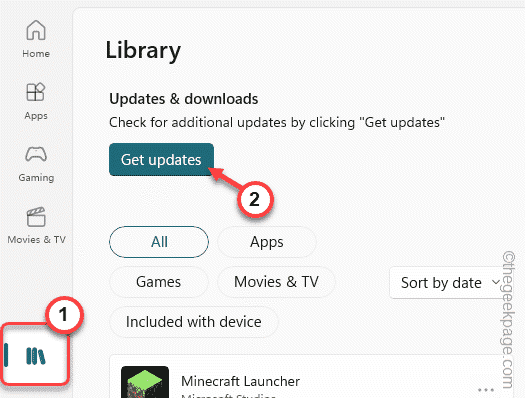
4.Wanneer het de Store-app-updates laadt, scrolt u omlaag en zoekt u naar de app "Paint 3D".
5.Tik gewoon op "Bijwerken" om de Paint 3D-app bij te werken.
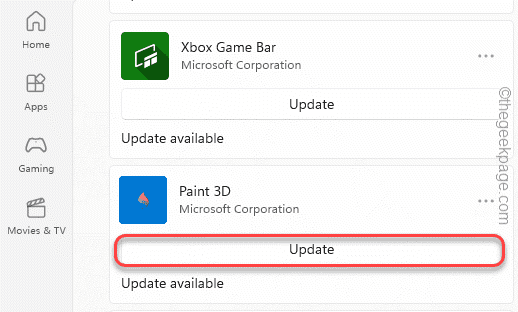
Wacht tot de Paint 3D-app is bijgewerkt.Na het opnieuw opstarten en het zal zeker lukken.
Fix 3 - Verf 3D resetten/repareren
U kunt dit probleem oplossen door de app te repareren/resetten.
1.U moet de Windows-toets + I-toetsen tegelijk indrukken om de app Instellingen te openen.
2.Klik op de pagina Instellingen op "Apps" in uw linkerdeelvenster.
3.Klik nu in het rechterdeelvenster op de eerste optie "Apps en functies".
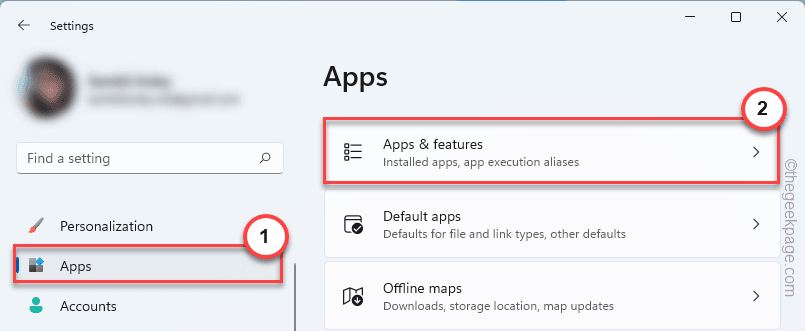
Hiermee wordt de volledige lijst met apps geladen die op uw apparaat zijn geïnstalleerd.
4.Scroll gewoon naar beneden en zoek naar de app "Paint 3D".
5.Zodra je het hebt gevonden, tik je op "⋮" en tik je op "Geavanceerde opties".
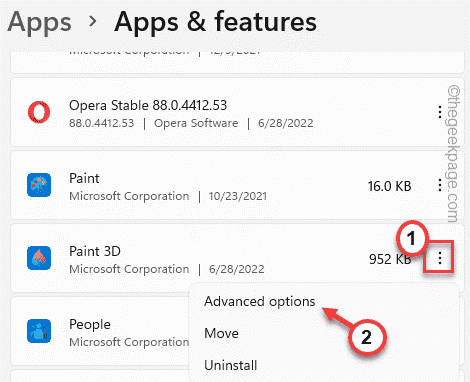
6.In het scherm Geavanceerde opties vindt u verschillende opties.
7.Klik nu op de optie "Repareren" om de Paint 3D-app te repareren.Windows zal Paint 3D-bestanden repareren.Wacht dus even terwijl het reparatieproces is voltooid.
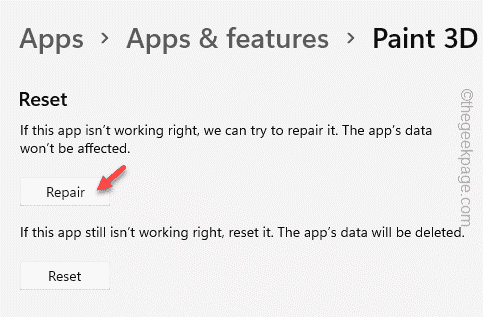
Minimaliseer nu de pagina Instellingen en start de Paint 3d-app.Controleer of het wordt geopend of nog steeds de foutmelding wordt weergegeven.
6.Als Paint nog steeds vastloopt bij de foutmelding, open je de pagina Instellingen opnieuw.
7.Als je daar bent, tik je op "Reset" en klik je nogmaals op de optie "Reset" om het resetproces te bevestigen.
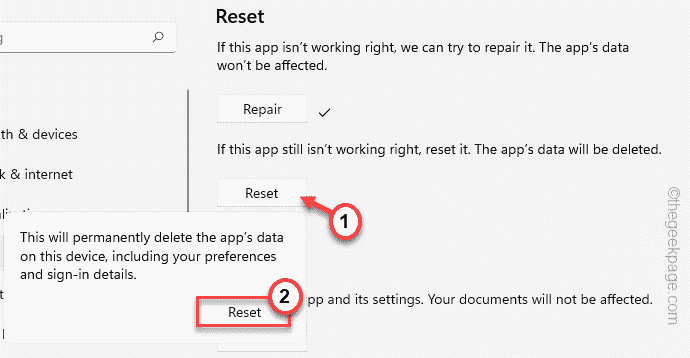
Hiermee worden alle instellingen en configuratiebestanden van Paint 3D verwijderd en opnieuw ingesteld op
Nadat u de app opnieuw hebt ingesteld, sluit u alles en start u de Paint 3D-app opnieuw.
Controleer of dat weer werkt.
Fix 4 - De Paint 3D-app verwijderen en opnieuw installeren
Als alles wat je gooit is teruggekaatst, verwijder dan de Paint 3D-app van het systeem en installeer dezelfde opnieuw vanuit Store.
Stap 1 - Verwijderen
1.U moet op de Windows-toets + X-toetscombinaties drukken.
2.Tik vervolgens op "Apps en functies" om toegang te krijgen tot deze instelling.
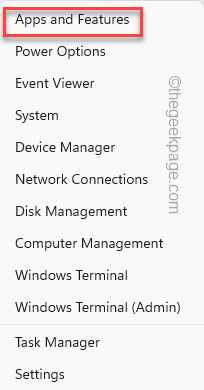
3.Ga op de pagina Instellingen, wanneer dat wordt geopend, naar het rechterdeelvenster en zoek naar de app "Paint 3D".
4.Tik vervolgens op het menu met drie stippen en tik op "Verwijderen".
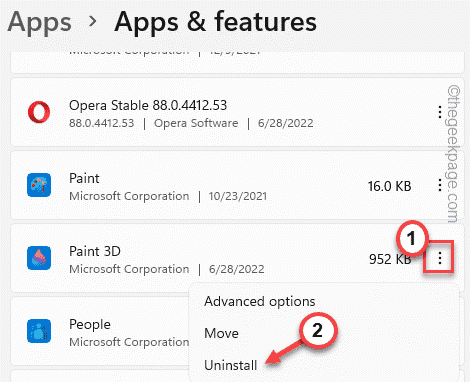
5.Je moet het bevestigen.Tik dus nogmaals op "Verwijderen" om het proces te bevestigen.

Paint 3D wordt nu van uw systeem verwijderd.
Stap 2 Opnieuw installeren
Nu kunt u eenvoudig de nieuwste versie van de Paint 3D-app opnieuw installeren.
1.Open de Microsoft Store.
2.Wanneer het wel wordt geopend, gebruikt u het zoekvak om naar de app "Paint 3D" te zoeken.
3.Tik nu op "Paint 3D" in de zoekresultaten.
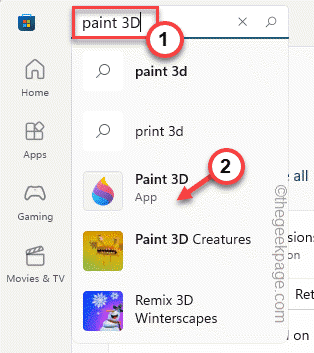
4.Tik nu op "Ophalen" om de app uit de Store te halen.
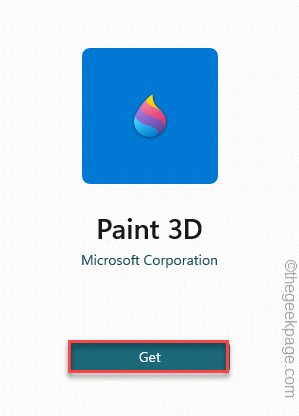
Hiermee wordt de app opnieuw geïnstalleerd.Check of dit voor jou werkt.
U kunt deze pc-reparatietool ook downloaden om elk pc-probleem te lokaliseren en op te lossen:Stap 1 -Download de Restoro PC Reparatie Tool van hier
Stap 2 - Klik op Scan starten om elk pc-probleem automatisch te vinden en op te lossen.

